Mainos
Olet innokas asentamaan Windows 10: n. Valitettavasti unohdit sisäpiirikappaleen ja nyt kestää hetken, kunnes päivitys otetaan käyttöön sinulle. Bummer!
Microsoft vie aikansa miljardin laitteen päivittäminen Windows 10: ään. Ja se ei ole kunnossa. Jos et kuitenkaan voi odottaa Windows 10: n kokeilua, sinun tulee ottaa asiat omissa käsissäsi. Käynnistä Windows 10 -päivitys tai luo asennusvälineitä Microsoftin Windows 10 Media Creation Tool -työkalulla. Annetaan meidän seurata prosessia, jotta voit aloittaa pelaamisen Windows 10: n kanssa jo tänään.
merkintä: Tämä artikkeli päivitettiin voimakkaasti 29. heinäkuuta vastaamaan viimeaikaista kehitystä.
Ensimmäiset asiat ensin
Ennen kuin siirryt päivittämään Windows 10: ään, sinun tulee harkita seuraavaa:
-
Voiko sinulla olla Windows 10 -päivitys?
Hyväksyt, jos omistat Windows 7-, Windows 8- tai 8.1-lisenssin. Jos et, niin sinulla on vaikeuksia aktivoida Windows 10. -
Onko laitteesiyhteensopiva Windows 10: n kanssa?
Jos sinulla on tällä hetkellä Windows 8 tai 8.1, se on. Tarkemmin sanottuna tarvitset 1 + GHz-prosessorin 1 Gt (32-bittinen) tai 2 Gt (64-bittinen) RAM-muistia, 16 Gt tilaa ja Microsoft DirectX 9 -näytönohjain, jossa on WDDM-ohjain. -
Onko sinulla riittävästi tilaa?
Tarvitset tilaa Windows 10 -asennustiedostoille. Tämän lisäksi Windows tallentaa Windows.old-kopion Windows 7: stä tai 8.1: stä päivityksen jälkeen; tämä antaa sinun alentaa uudestaan, jos et pidä Windows 10: stä. Koko vapaan tilan pitäisi olla vähintään 10 Gt. -
Oletko tietoinen siitä, mikä muuttuu Windows 10: n kanssa?
Ensinnäkin Windows 10 toimitetaan palveluna ohjelmistona Näin Microsoft voi ansaita rahaa Windows 10: lleMikään elämässä ei ole ilmaista, edes Windows 10. Monilla miljoonilla käyttäjillä on todellakin ilmainen Windows 10 -päivitys. Mutta kuinka maksamme Windows 10: stä pitkällä tähtäimellä? Lue lisää (SaaS) ja tällä on vaikutus miten päivitykset toimitetaan Windows 10 -päivitys - ilmainen ei tarkoita, että se ei maksa mitäänSiellä on saalis ilmaiseen Windows 10 -päivitykseen. Microsoft ymmärtää yleisönsä aivan liian hyvin; He maksavat todennäköisemmin valvonnan vapaudesta kuin lisäominaisuuksista. Lue lisää . Toiseksi Windows 10 tuo joukon uusia ominaisuuksia, etenkin digitaalinen avustaja Cortana Kuinka asentaa Cortana ja poistaa hänet Windows 10 -käyttöjärjestelmästäCortana on Microsoftin suurin tuottavuuden työkalu Officen jälkeen. Osoitamme sinulle, miten pääset alkuun Windows 10: n digitaalisen avustajan avulla tai kuinka kytkeä Cortana pois päältä parantaaksesi yksityisyyttä. Lue lisää , ja samalla eläkkeelle muita, kuten Mediakeskus 5 Vaihtoehtoja Windows 10: n Windows Media CenterilleWindows 10 tarjoaa monia uusia ominaisuuksia, mutta jotkut vanhat suosikit ovat vanhentuneet. Windows Media Centeriä ei enää tueta. Tässä on vaihtoehtoisia mediakeskussovelluksia, jotka ovat yhteensopivia Windows 10: n kanssa ... Lue lisää . Löysimme monia pakottavia syitä päivittää 10 pakottavia syitä päivittää Windows 10: äänWindows 10 on tulossa 29. heinäkuuta. Kannattaako päivitys ilmaiseksi? Jos odotat Cortanaa, uusinta peliä tai parempaa tukea hybridilaitteille - kyllä, ehdottomasti! Ja... Lue lisää ja useita miksi et ehkä halua harjoittaa Windows 10 -käyttöjärjestelmää Pitäisikö sinun päivittää Windows 10: ään?Windows 10 on tulossa, mutta sinun pitäisi päivittää? Kuten melkein kaikki muutokset, se on enimmäkseen hyvää, mutta mukana on myös haittoja. Olemme tehneet niistä yhteenvedon puolestasi, joten voit päättää itse. Lue lisää . -
Oletko valmis päivittämään?
Varmista, että olet ilmoittautunut Hanki Windows 10 Hanki Windows 10: Se ei ole virus!Hanki Windows 10 -kuvake järjestelmälokerossa ei ole virus. Se on Microsoftin virallinen päivityshuomautus ennen Windows 10: n virallista julkaisua 29. heinäkuuta 2015. Lue lisää . Jos et näe tätä vaihtoehtoa Windows 7- tai 8 / 8.1-järjestelmätasolla, kokeile Windows 10 -päivitysilmoitusten vianetsintäopas Etkö näe Windows 10 -päivitysilmoitusta? Näin otat sen käyttöön.Etkö näe Hanki Windows -sovellusta myös Windows 7- tai 8.1 -laitteissa? Kerro meille, kuinka päivitysilmoitus otetaan käyttöön tai peruutetaan päivitys, jos muutit ... Lue lisää .
Valmis? Tiedätkö mitä odottaa? Sitten siirrytään eteenpäin!
Windows 10 -median luontityökalu
Päivitä tämä tietokone nyt
Jos olet kirjautunut hankkimaan Windows 10, todennäköisesti asennustiedostot on jo ladattu tietokoneellesi. Tämä nopeuttaa asioita. Lataa Windows 10 -median luontityökalu ja valitse Päivitä tämä tietokone nyt.
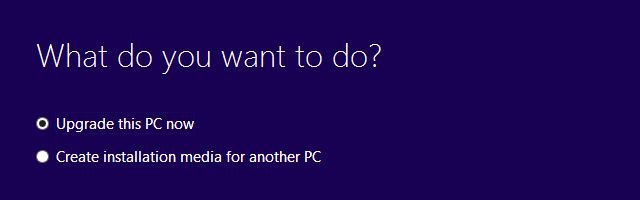
Jos kaikki menee hyvin, sinun tulisi opastaa lataus- ja asennusprosessin läpi. Kun pääset Asennusvalmis vahvista se Pidä henkilökohtaiset tiedostot ja sovellukset on valittu! Sinä pystyt Vaihda mitä pitää käyttämällä vastaavaa linkkiä valintasi alla. Kun olet ohittanut tämän tarkistuspisteen, käytät Windows 10: tä nopeasti.
Jos asiat eivät suju niin hyvin, saatat nähdä hyödyllisen näytön, kuten alla oleva.
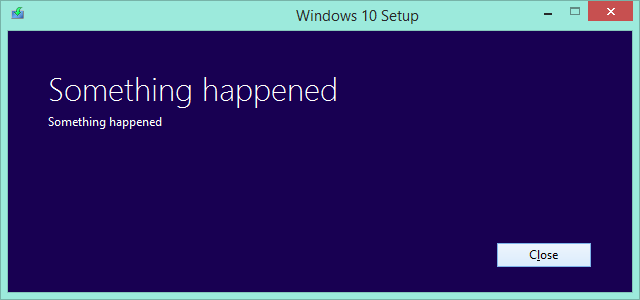
Ihan totta! Se ei ole hyvä, mutta emme ole vielä valmistuneet täällä.
Luo asennusväline
Suorita työkalu uudelleen, valitse tällä kertaa Luo asennusvälineitä toiselle tietokoneelle. Valitse kieli, Windows 10 -versio ja 32- tai 64-bittinen arkkitehtuuri. Tämän jälkeen voit valita USB muistitikku (vähintään 3 Gt, alustetaan!) ja ISO-tiedosto.
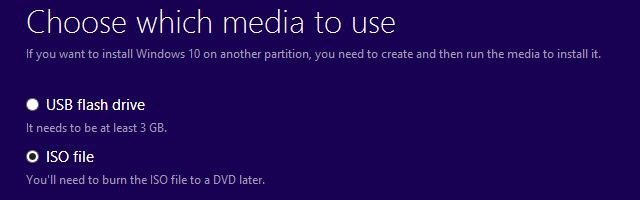
Käynnistettävän Windows 10: n luominen USB muistitikku, aseta flash-asema (huomaa, että se alustetaan), valitse vastaava vaihtoehto ja napsauta Seuraava, varmista, että Windows on valinnut oikean aseman, jatka ja noudata näytön ohjeita.
Jos päätit ladata ISO-tiedoston, odota lataamista loppuun ja sitten polta ISO-tiedosto DVD-levylle Kuinka tehdä käynnistettävä CD / DVD / USB Windowsin asentamiseksiTarvitsetko asennusvälineitä Windowsin asentamiseen uudelleen? Vinkkimme osoittavat sinulle, kuinka luodaan käynnistettävä CD-, USB- tai DVD-levy ISO-levyllä tyhjästä. Lue lisää tai voit käyttää sitä itse käynnistävän USB: n luomiseen; olemme aiemmin kuvanneet molemmat prosessit yksityiskohtaisesti. Lyhyesti, käynnistävän USB: n luomiseksi lataa Rufus, suorita se järjestelmänvalvojana, valitse kohde Laite, valitse vaihtoehto Luo käynnistyslevy käyttämällä …, Valitse ISO-kuva ja etsi ISO-tiedosto. Napsauta Käynnistä ja odota kunnes Rufus on valmis.
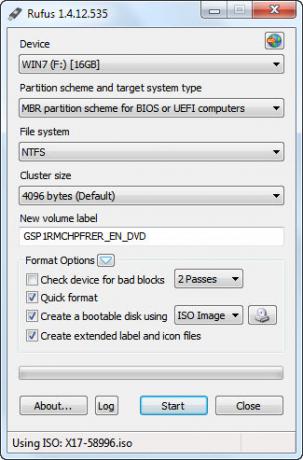
Kun käynnistyskelpoinen media - DVD tai USB - on luotu, voit käynnistää Windows 10 -asennuksen suorittamalla setup.exe tai käynnistämällä tietokoneesi uudelleen, kun asetettu media on asennettu. Saatat joutua vaihtamaan käynnistysasetukset salliaksesi käynnistyksen DVD: ltä tai USB: ltä.
Windows 10 voi päivittää tietokoneesi pitäen kaikki henkilökohtaiset tiedostosi ja ohjelmasi hienotunteisesti. Varmista vain, että valitset Pidä henkilökohtaiset tiedostot ja sovellukset tai muuta tätä asetusta vastaamaan henkilökohtaista valintasi.
Asenna ISO-tiedosto asennettavaksi ilman asennusvälineitä
Jos sinulla ei ole varaosaa USB-muistitikkua etkä voi polttaa DVD-levyjä, sinulla on viimeinen vaihtoehto: asenna ISO-tiedosto Ei DVD-asemaa? Ei ongelmaa! Luo ja liitä ISO-tiedostoja ilmaiseksi näiden työkalujen avullaTietokoneessani ei ole enää optisia asemia. Se tarkoittaa CD-, DVD-, levykeasemia - ne kaikki on leikattu loppuun ja poistettu ikuisesti. Jos tietyllä oheislaitteella ei ole ... Lue lisää . Tämä luo virtuaalisen aseman, josta voit asentaa Windows 10. Windows 8 voi tehdä tämän natiivisti: napsauta hiiren kakkospainikkeella ISO-tiedostoa ja valitse asentaa.

Windows 7: ssä tarvitset kolmannen osapuolen sovelluksen. Yksi työkalu tähän on WinCDEmu (meidän arvostelu Asenna kuvatiedostot virtuaaliasemaan WinCDEmu [Windows] -sovelluksellaCD-, DVD- ja Blu-Ray-levysi mätäävät ja optiset levyt sinänsä katoavat hitaasti markkinoilta. ISO- ja muut kuvatiedostomuodot ovat kuitenkin täällä pysyäkseen ja ovat hyvä tapa ... Lue lisää ). Vaihtoehtoisesti voit käyttää Microsoftin ohjelmistoja Virtuaalinen CD-ROM-ohjauspaneeli. Asenna valitsemasi työkalu, asenna ISO-tiedosto ja käynnistä sitten setup.exe asentaaksesi Windows 10.
Käynnistä Windows 10 Lataa manuaalisesti
Tämä menetelmä ei ole toiminut meille, ja jos saat Windows 10 Median luontityökalun toimimaan, sitä ei myöskään tarvita. Jos kuitenkin haluat aitoa päivityskokemusta, ts. Päivityksen Windows 10 -käyttöjärjestelmään Windows Update -palvelun kautta, olet tervetullut kokeilemaan.
Tämän menetelmän kannalta on avainta, että olet kirjautunut Hanki Windows 10. Voit saada Windows Update -sovelluksen lataamaan Windows 10: n suorittamalla yksinkertaisen komennon. Lehdistö Windows-näppäin + R, suorita sitten komento wuauclt.exe / updatenowja tarkista, mitä Windows Updatessa tapahtuu. Sinun pitäisi nähdä, että Windows 10 lataa. Näimme myös sen.
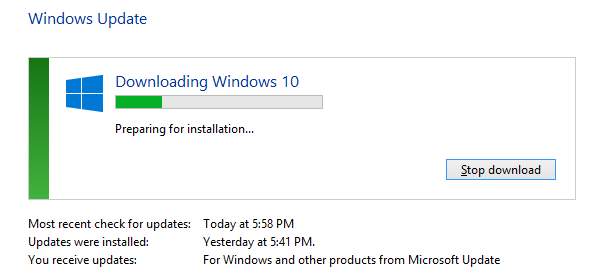
Tämä menetelmä epäonnistui meille Valmistellaan asennusta varten ... askel. Mukaan lähteitä Redditistä, sinun on vaihdettava Windowsin päivämäärä- ja aika-asetukset ja hypätä vähintään yksi päivä eteenpäin tässä vaiheessa; tämä ei toiminut meille. Joillekin Reddit-käyttäjille tämä toimi uudelleenkäynnistyksen jälkeen pari kertaa. Toiset sanoivat, että sinun on poistettava (piilotettu) $ Windowsin. ~ BT kansio C: \ asemalla; Windows 10: n asennustiedostot ladataan tähän. Päätimme olla tekemättä sitä.
Aika tutustua Windows 10: ään
Windows 10: n onnistuneen asennuksen jälkeen sinun pitäisi ottaa aikaa tutkia sen uusia ominaisuuksia, mukaan lukien uusi Käynnistä-valikko Opas Windows 10: n Käynnistä-valikkoonWindows 10 korjaa Käynnistä-valikon ongelman! Uuden Käynnistä-valikon käsitteleminen lataa Windows 10 -kokemuksesi. Tämän kätevän oppaan avulla voit olla asiantuntija hetkessä. Lue lisää tai Cortana. Katso myös Microsoftin Windows 10 -kysymykset ja johdannossivut informaatiota varten.
Kuinka pidät Windows 10: stä toistaiseksi? Mitä he sekaisin ja mitä ominaisuuksia rakastat eniten? Ole hyvä ja jaa Windows 10 -kysymyksiä Windows 10: n julkaisupäivä: kaikki mitä sinun tarvitsee tietääWindowsin lopullinen versio julkaistaan 29. heinäkuuta, mutta monet asiat ovat edelleen hämäriä. Olemme koonneet vastaukset yleisimmin kysyttyihin kysymyksiin Windows 10: n ja sen julkaisun ympärillä. Lue lisää ja kommentit alla!
Tina on kirjoittanut kuluttajateknologiasta jo yli kymmenen vuoden ajan. Hänellä on luonnontieteiden tohtori, tutkintotodistus Saksasta ja diplomi-insinööri Ruotsista. Hänen analyyttinen tausta on auttanut häntä menestymään teknologiatoimittajana MakeUseOfissa, jossa hän nyt hallinnoi avainsanatutkimusta ja -toimintoja.


